Igualmente, a veces, conviene rotarlas 90º o 180 º. Vamos a ver cómo se hace.
Enderezar imágenes un inclinadas.
El proceso es bastante sencillo.
- Abrimos la imagen en Gimp (Archivo>Abrir).
- En la barra de herramientas, elegimos la herramienta de rotación.
- Hacemos clic en cualquier punto de la imagen. Vemos que, de manera automática, sale una rejilla y un cuadro de diálogo, en el que podemos, mediante el deslizador llamado ángulo, variar la inclinación de la imagen.
- Cuando hemos acabado, le damos a rotar, y listos.
Consideraciones adicionales (importantes).
- La cuadrícula puede despistar más que otra cosa. La podemos ocultar. Para ello, hacemos doble clic en la herramienta (en la barra de herramientas), y, entonces, se hace visible la paleta de propiedades de la herramienta. En la parte de abajo, hay una lista desplegable, donde podemos elegir sin guías.
- Otro asunto: rotar a ojo puede ser poco preciso. Para ayudarnos, podemos arrastrar, desde la regla, una línea guía. Veamos cómo se hace.
- Primero: en el menú Vista, es necesario asegurarnos de que están marcadas las opciones mostrar guías y mostrar las reglas.
- Después, nos ponemos encima de la regla que nos interese (si queremos una línea guía horizontal, en la regla de arriba, la horizontal, y, si es vertical cómo queremos la guía, pues en la regla vertical), y, sin soltar, arrastramos el ratón. Veremos que surge de la nada una línea guía (de puntos), que podemos colocar donde queramos, y nos servirá de orientación. Una vez colocada, el proceso es igual que el explicado anteriormente.
- Finalmente, habremos visto que, al rotar una imagen, queda un borde un poco extravagante, resultado del giro.
- Para solucionarlo, recortamos la fotografía. Para ello, elegimos la herramienta de selección de rectángulos (la primera de la barra de herramientas). Para que nos quede con las mismas proporciones que la foto original, hemos de hacer esto:
- Hacemos doble clic en la herramienta, y se abre la paleta de propiedades de la herramienta. Hay que marcar fijo. En el recuadro de debajo, escribimos las proporciones de nuestra imagen. Las cámaras compactas suelen hacer fotos con proporciones 4:3 o 3:4 (dependiendo de si son horizontales o verticales), y las réflex, 3:2 o 2:3.
- Ahora, ya podemos trazar el rectángulo de recorte. Acto seguido, vamos al menú Imagen>recortar a la selección y la imagen queda perfectamente recortada.
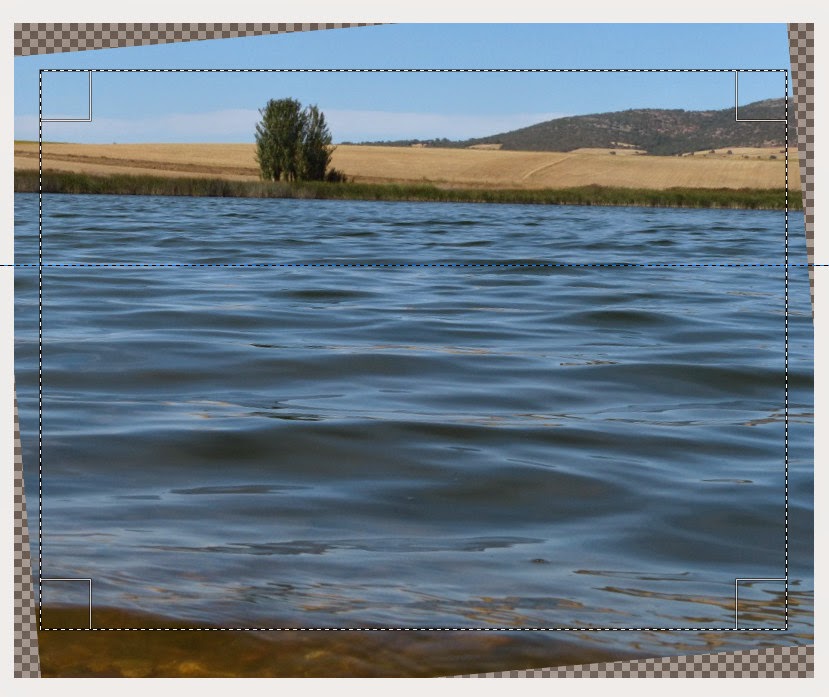 |
| Recorte de selección. El marco de selección se puede estirar o encoger desde los cuadrados de las esquinas. |
 |
| Imagen definitiva |
A veces, podemos tener que rotar las imágenes 90, 180 o 270º. El asunto es tan fácil como ir al menú Imagen>transformar, y, allí, encontraremos las opciones necesarias.




















